Ako koristite eksterne USB tvrde diskove sa Windows kućnim poslužiteljem (WHS), doći će vrijeme kada trebate ukloniti jedan od njih. Na primjer, morat ćete ukloniti pogon ako se pokvari ili ako ga želite samo zamijeniti većim. Evo kako to učiniti
Prvo otvorite WHS konzolu s bilo kojeg računala na kućnoj mreži. Kliknite karticu Spremnik poslužitelja. S popisa desnom tipkom miša kliknite pogon. Odaberite Ukloni.
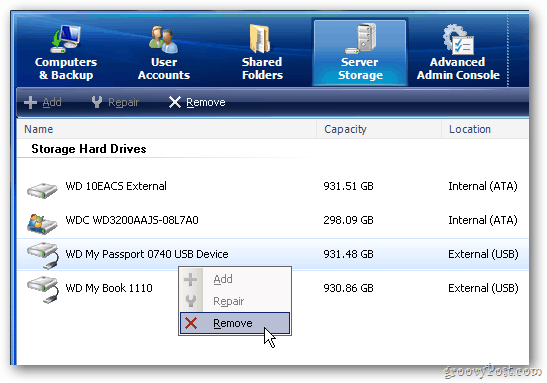
Pokreće se čarobnjak za uklanjanje tvrdog diska. Kliknite Dalje.
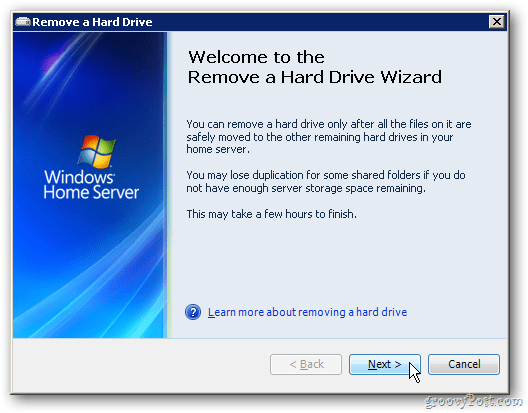
Sada WHS utvrđuje ima li dovoljno prostora za kopiranje podataka s pogona na ostale koje imate u spremištu.
Ako nemate dovoljno prostora, trebat ćete dodati drugi pogon na svoj poslužitelj.
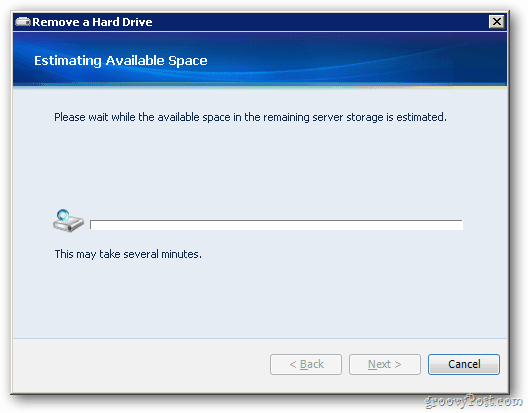
Srećom imam dovoljno preostalog prostora. Kliknite Završi.
![sshot-2011-09-25- [21-18-42] sshot-2011-09-25- [21-18-42]](/f/0bab637e3c4a2990bad058a6e7ee9968.png)
Napomena: tijekom postupka uklanjanja pogona usluga sigurnosnih kopija će se zaustaviti. Niti jedno od vaših računala neće biti sigurnosno kopirano. Ne pokušavajte ukloniti nijedan pogon ili pokušajte pristupiti datotekama s poslužitelja. Dopustite vašem poslužitelju da učini svoje.![sshot-2011-09-25- [21-19-13] sshot-2011-09-25- [21-19-13]](/f/6dcb46f5c164acfba268984c274c7bfd.png)
Prikazat će se zaslon za napredak. Doista traje nekoliko sati. Započnite postupak prije nego što odete na posao ili u krevet - ionako vam trenutno nije potrebna nikakva interakcija.
![sshot-2011-09-25- [23-24-52] sshot-2011-09-25- [23-24-52]](/f/a1eccfec0ab0488a938210ee2b0ecfa1.png)
Uspjeh. Kad uklonite pogon, vidjet ćete sljedeću poruku. Kliknite Gotovo.
![sshot-2011-09-26- [00-04-19] sshot-2011-09-26- [00-04-19]](/f/851590790f0431ef791273c66cea2d99.png)
Nazad na WHS konzoli, pod Server Storage, i dalje ćete vidjeti pogon je povezan. Nije aktivan niti je postavljen za pohranu. Sada je sigurno odspojiti pogon iz poslužitelja.
![sshot-2011-09-26- [00-05-13] sshot-2011-09-26- [00-05-13]](/f/b3d4b70f9ba3212cd43a4961f61cfb59.png)
Nakon uklanjanja pogona vidjet ćete grafiku koja pokazuje da sada imate manje prostora za pohranu.
![sshot-2011-09-26- [00-05-38] sshot-2011-09-26- [00-05-38]](/f/6436ff91b588813f935cfbf0fd6c3a5d.png)
To je to. Obavezno upotrijebite ovaj postupak za uklanjanje pogona. Ako ga samo izvučete kako biste prekinuli vezu, riskirate da oštetite ili čak izgubite podatke.
Ovo je prvi u nekoliko članaka koji pokrivaju WHS. Još nismo pokrenuli Windows kućni poslužitelj na usluzi Groovy Post, ali to se sada mijenja. Pratite - još mnogo toga!
